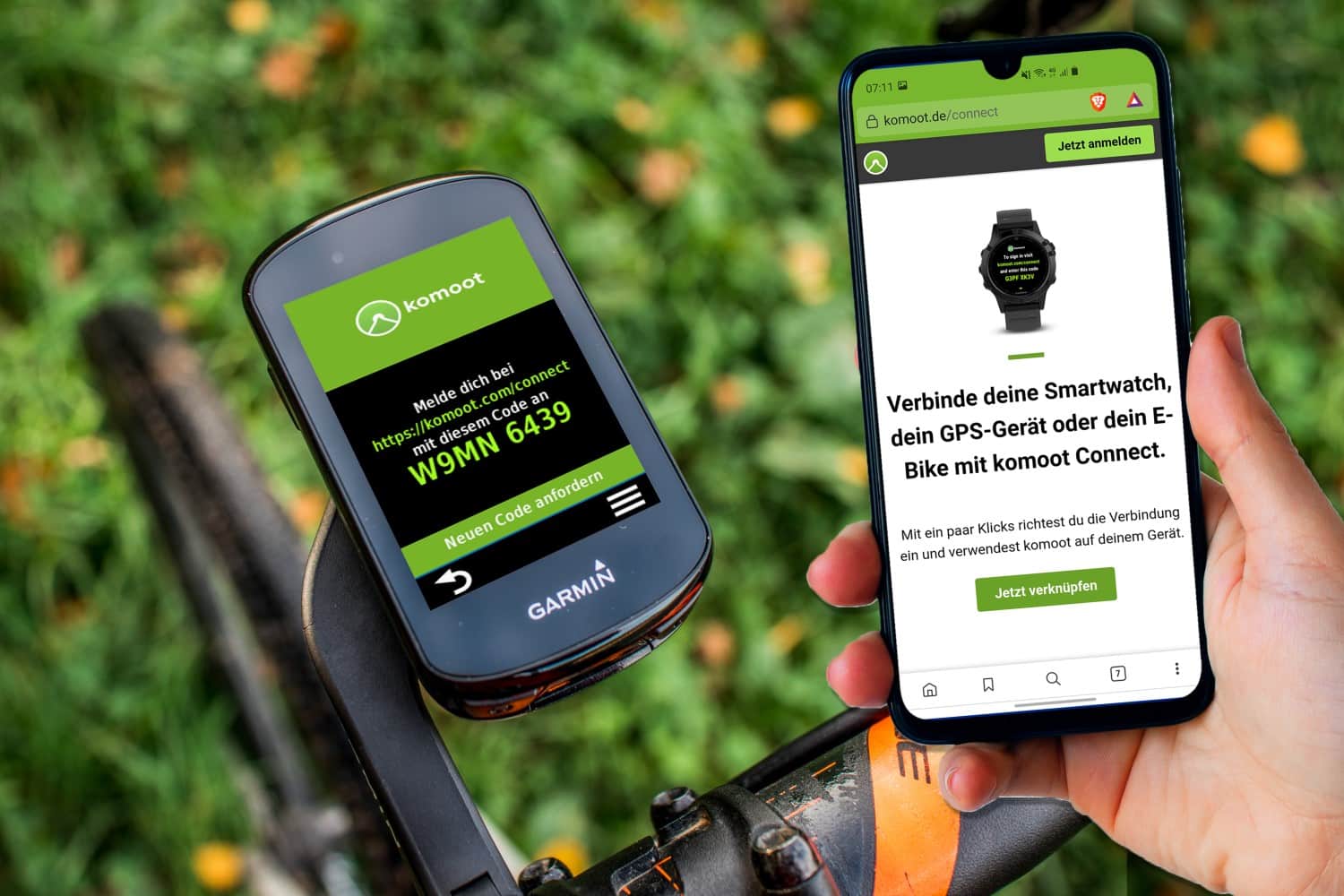922
Ако използвате Komoot в Garmin, това ви носи много предимства. Например можете да прехвърлите обиколките от Komoot в устройството си Garmin. В тази статия можете да разберете как да направите връзката от Komoot към Garmin.
Използвам Komoot на Garmin: Какво трябва да направите
Преди да се свържете, първо се нуждаете от приложението Komoot, а от Garmin – от приложението Connect и Connect IQ. Можете да ги намерите в Playstore. Изтеглете и инсталирайте приложенията.
След това процедирайте по следния начин:
- Създайте акаунт в Garmin Connect в съответното приложение. Можете също така да създадете акаунт в уебсайта на Garmin.
- На следващо място трябва да потърсите Komoot в приложението Garmin IQ. След това кликнете върху „Изтегляне“ и приемете съответните условия.
- Най-вече трябва да синхронизирате двете програми. За да направите това, влезте в приложението Garmin Connect и поставете смартфона си до навигационното устройство Garmin.
- Синхронизацията ще започне автоматично. Все пак трябва да го проверите. За да направите това, трябва да изберете смартфона си в приложението Garmin Connect.
- Първата част от инсталацията вече е завършена. Все пак трябва да потвърдите това с Komoot.
Използвайте Komoot с Garmin: Последните стъпки
Вие вече сте се регистрирали в Garmin и сте инсталирали всички необходими приложения на смартфона си. Преди да можете да използвате данните си от Komoot в навигационното си устройство, трябва да се регистрирате или да влезете в него:
- За да направите това, трябва да отворите Komoot на вашия Garmin. След това използвайте компютъра или смартфона си, за да посетите уебсайта Komoot, където можете да свържете устройствата си едно с друго.
- Влезте с данните си за достъп. Ако все още нямате такъв акаунт, ще трябва да създадете нов.
- След това ще бъдете подканени да въведете код. Този код ще се покаже на вашия Garmin, когато отворите Komoot.
- След това трябва отново да потвърдите данните си за вход от Garmin. След това можете да използвате Komoot за Garmin.
- Отсега можете да прехвърляте обиколките си от Komoot към навигационното си устройство Garmin. Планираните от вас обиколки са видими за един месец.